【PassFab iPhone Unlocker】は新バージョンに更新しました。このバージョンではいくつかのバグが修正されました。
iPod touch のパスコードを解除する裏ワザがあり、覚えておくと非常に便利です。設定からパスコードをオンにするとiPod touch のロック解除時にパスコード入力を求めるように変更できますが、設定したパスコードを忘れた場合は解除できない状態になります。ロックを解除しなければiPod touch は利用できません。本記事では、iPod touch のパスコードを解除する裏ワザをご紹介します。
コンテンツ
iPod touch パスコードを解除する裏ワザは?
裏ワザ1:専門ツールPassFab iPhone Unlockerでパスワードなしでパスコードを解除する
裏ワザ2:iTunesでiPod のパスコードを解除する
裏ワザ3:iCloudでiPod touchのパスコードを解除する
裏ワザ4:リカバリーモードでiPod touchのパスコードを解除する
追加情報:iPod touchは何に使うの?
まとめ
関連記事
iPod Touch パスコードを解除する裏ワザは?
早速、ipod touchのパスコードを解除する裏ワザを見ていきましょう。
裏ワザ1:専門ツールPassFab iPhone Unlockerでパスワードなしでパスコードを解除する
【PassFab iPhone Unlocker】無料ダウンロード: (リンク »)
専門ツールPassFab iPhone UnlockerはiPod touch、iPhoneなどのiOSデバイスの画面ロック解除に特化しており、パスワードを入力することなく解除できる高機能なツールです。iPod touchのロック解除ができない場合でApple IDパスワードを忘れたケースでは取れる対処法が限られます。パスワードなし、簡単な操作手順でiPod touchのロックが解除できる専門ツールPassFab iPhone Unlockerは非常に重宝するでしょう。
機能一覧
簡単な操作手順で画面ロック解除
パスワードなしでApple IDを削除
スクリーンタイムパスコードの解除
MDMロックをバイパス
まずは、専門ツールPassFab iPhone Unlockerをパスコンにダウンロードしてインストールしてから始めます。
Step1:PassFab iPhone Unlockerを起動し、「解除開始」を選びます。
[画像1: (リンク ») ]
Step2:Lightningケーブルなどを使ってipod touchとPCを繋ぎ、デバイスの認識が完了すると「開始」ボタンが表示されますのでクリックします。
[画像2: (リンク ») ]
Step3:自動的に最新のiOSファームウェアが検出されますので保存先を指定し後、「ダウンロード」を押します。
[画像3: (リンク ») ]
Step4:「解除開始」をクリックします。
[画像4: (リンク ») ]
【PassFab iPhone Unlocker】無料ダウンロード: (リンク »)
裏ワザ2:iTunesでiPod のパスコードを解除する
Appleが提供するソフトウェアのiTunesを使っており、ipod touchを1度でも同期したことがある場合はiTunesから復元することでパスコードを解除できます。また、iTunesから作成したバックアップがあればデータを復旧可能です。
Step1:「iPodを探す」をオンにしている場合はブラウザからiCloud.comにサインインして「iPodを探す」をオフにします。
Step2:iTunesを起動したパソコンにiPod touchを接続します。
Step3:「概要」にある「iPodを復元」をクリックします。
[画像5: (リンク ») ]
Step4:復元完了後、バックアップがある場合はデータの復旧を行います。
裏ワザ3:iCloudでiPod touchのパスコードを解除する
iPod touchの「iPodを探す」がオンであればブラウザからiCloudにアクセス後、iPod touchを初期化してパスコードの解除ができます。パソコンやタブレットなど他のデバイスから作業できるため、iPod touchを操作する必要はありません。
Step1:他のデバイスを使ってブラウザからiCloud.comにアクセスし、Apple IDとパスワードを入力してサインインします。
[画像6: (リンク ») ]
Step2:「探す」を選択します。
Step3:「すべてのデバイス」から初期化するiPodを選びます。
Step4:「iPod touchを消去」をクリックします。
裏ワザ4:リカバリーモードでiPod touchのパスコードを解除する
iTunesに同期したことがなく、「探す」がオフの場合はリカバリーモードでiPod touchのパスコードを解除します。リカバリーモードはデバイスが強制的な初期化を必要とするモードのことで、モデルごとによって決められた手順に従いボタンを操作することで起動できます。
Step1:パソコンでiTunesを起動します。
Step2:iPod touchをリカバリーモードにします。
・第七世代
音量下ボタンを押しながらケーブルを使ってiPod touchをパソコンに接続します。リカバリーモードが起動されたら、音量下ボタンを放します。
[画像7: (リンク ») ]
・第六世代以前
ホームボタンを押しながらケーブルを使ってiPod touchをパソコンに接続します。リカバリーモードが起動されたら、ホームボタンを放します。
[画像8: (リンク ») ]
Step3:iTunes画面にメッセージが表示されるので「復元」をクリックします。
[画像9: (リンク ») ]
iPod touchは何に使うの?
iPod touchはiPhoneと同じくiOSを搭載しているメディアプレーヤーで、iPhoneとは違いモバイルデータ通信機能はありませんがWi-FiやBluetoothに接続可能でありタッチディスプレイが採用されています。iPod touchでは音楽、映像、アプリ、ゲーム、電子書籍などが楽しめ、スマートフォン同様の機能を持つ必要がない、または持たせたくない場合に使われるケースが多いでしょう。
まとめ
今回はiPod touchのパスコードが解除できない裏ワザをご紹介しました。iTunesと同期したことがある場合はiTunes、「探す」がオンであればiCloud、どちらも当てはまらない場合はリカバリーモードが利用できます。リカバリーモードが上手く起動できない際は専門ツールPassFab iPhone Unlockerからパスワードの入力なし、簡単な操作手順でiPod touchのパスコードを解除してはいかがでしょうか。
関連記事
自宅でもiPhone 画面 ロックを解除する裏ワザ
(リンク »)
初期化せずにiPhone パスコードを解除する方法
(リンク »)
Apple IDパスワードが合ってるのにサインインできない場合の対処法【初心者でも簡単!】
(リンク »)
プレスリリース提供:PR TIMES (リンク »)
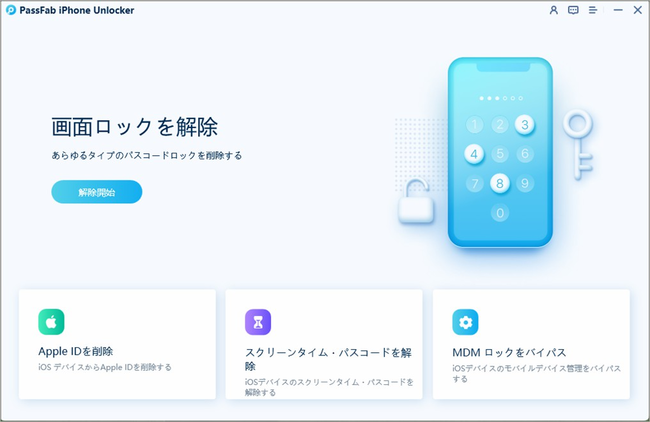
お問い合わせにつきましては発表元企業までお願いいたします。

